6 วิธีในการทำให้รูปภาพใหญ่ขึ้นโดยใช้ Photo Upscaler
มีบางครั้งที่รูปภาพของคุณบีบเมื่อคุณทำให้ใหญ่ขึ้น เป็นเรื่องที่น่าเศร้า แต่คุณไม่ต้องการแสดงผลลัพธ์บนภาพของคุณ แต่ถึงแม้จะผิดหวังก็ตาม คุณสามารถใช้เครื่องมือและซอฟต์แวร์บางอย่างเพื่อขยายภาพของคุณ ซึ่งเป็นจุดประสงค์ของบทความ HowTo นี้ เราจะให้ขั้นตอนง่าย ๆ ในการ ทำให้ภาพใหญ่ขึ้น โดยไม่สูญเสียคุณภาพ อ่านเลย!
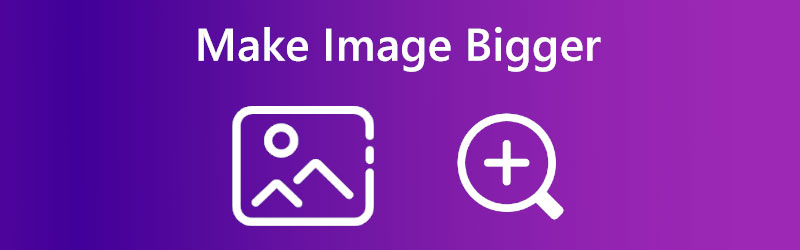

- ตอนที่ 1: ทำไมต้องทำให้ภาพใหญ่ขึ้น
- ส่วนที่ 2: วิธีทำให้รูปภาพใหญ่ขึ้นใน Vidmore Free Image Upscaler Online
- ส่วนที่ 3: วิธีทำให้รูปภาพใหญ่ขึ้นใน Photoshop
- ตอนที่ 4: วิธีทำให้รูปภาพใหญ่ขึ้นใน Lightroom
- ตอนที่ 5: วิธีทำให้รูปภาพใหญ่ขึ้นในโปรแกรมระบายสี
- ส่วนที่ 6: วิธีทำให้รูปภาพใหญ่ขึ้นในการแสดงตัวอย่าง
- ตอนที่ 7: วิธีทำให้ภาพใหญ่ขึ้นใน Befunky
- ตอนที่ 8: คำถามที่พบบ่อยเกี่ยวกับการทำให้ภาพใหญ่ขึ้น
ตอนที่ 1: ทำไมต้องทำให้ภาพใหญ่ขึ้น
อย่างที่เราพูดเสมอมา มีหลายสาเหตุที่คุณต้องทำให้รูปภาพ รูปภาพ หรือรูปภาพของคุณใหญ่ขึ้น คุณอาจต้องการมันสำหรับการนำเสนอของคุณในที่ทำงานของคุณ คุณอาจต้องใช้มันในรายงานของคุณที่โรงเรียน หรือคุณจำเป็นต้องพิมพ์เพื่อสร้างโครงการที่ใหญ่กว่านี้ เป็นต้น
นอกจากนี้ บทความ HowTo นี้จะแสดงเทคนิคต่างๆ ในการทำให้ภาพใหญ่ขึ้นบน Mac, Windows และ Online โดยใช้เครื่องมือและซอฟต์แวร์ที่เชื่อถือได้มากมาย ตอนนี้ อ่านบทความ HowTo นี้ แล้วเราจะทำให้แน่ใจว่าคุณได้เรียนรู้และสนุกกับการปรับรูปภาพให้ใหญ่ขึ้น!
ส่วนที่ 2: วิธีทำให้รูปภาพใหญ่ขึ้นใน Vidmore Free Image Upscaler Online
Vidmore Free Image Upscaler ออนไลน์ เป็นเครื่องมือออนไลน์ที่ใช้งานง่ายโดย AI คุณสามารถใช้สิ่งนี้เพื่อทำให้ภาพของคุณใหญ่ขึ้นโดยไม่สูญเสียคุณภาพของภาพ นอกจากนี้ยังมีคุณสมบัติการขยายและสามารถเลือกได้ถึง 8X ด้านล่างนี้คือขั้นตอนในการทำให้รูปภาพของคุณใหญ่ขึ้น:
ขั้นตอนที่ 1: บนเว็บไซต์หลักของ Vidmore Free Image Upscaler Online คุณสามารถเห็น อัพโหลดภาพ และเลือกรูปภาพจากคอมพิวเตอร์ของคุณ
ลองใช้ Image Upscaler ทันที!
- ปรับปรุงคุณภาพของภาพถ่าย
- ขยายภาพเป็น 2X, 4X, 6X, 8X
- คืนค่ารูปภาพเก่า, ไม่เบลอรูปภาพ ฯลฯ

ขั้นตอนที่ 2: หลังจากอัปโหลดรูปภาพของคุณแล้ว ให้เริ่มเลือก กำลังขยาย ที่ส่วนบนของแผง อยู่ที่คุณเลือกถ้าคุณต้องการที่จะเลือก 2x, 4x, 6x หรือ 8x. จากนั้นคลิก บันทึก ที่มุมล่างขวาเพื่อบันทึกภาพขนาดใหญ่ของคุณ
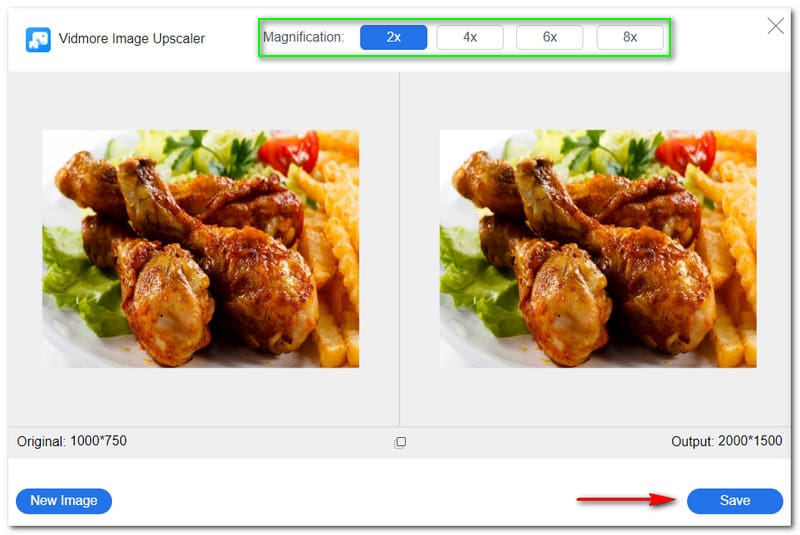
ขั้นตอนที่ 3: ภาพที่ส่งออกของคุณจะถูกดาวน์โหลดและบันทึกไว้ในคอมพิวเตอร์ของคุณ
นั่นแหละ! คุณจะทำให้ภาพใหญ่ขึ้นในสามขั้นตอนโดยใช้ Vidmore Free Image Upscaler Online ลองใช้เครื่องมือนี้เลย แล้วคุณจะได้ภาพที่ออกมาน่าพอใจ
ส่วนที่ 3: วิธีทำให้รูปภาพใหญ่ขึ้นใน Photoshop
Photoshop เป็นซอฟต์แวร์ระดับมืออาชีพที่สามารถทำให้รูปภาพของคุณใหญ่ขึ้นได้ หากคุณต้องการซื้อ ราคาเริ่มต้นที่ $20.99 หรือทดลองใช้ฟรี 30 วัน นอกจากนี้ยังเหมาะสำหรับผู้ใช้ขั้นสูงและมีเครื่องมือแก้ไขมากมาย ด้านล่างนี้คือขั้นตอนในการทำให้รูปภาพของคุณใหญ่ขึ้นโดยใช้ Photoshop อ่านตอนนี้:
ขั้นตอนที่ 1: เพิ่มรูปภาพของคุณลงใน Photoshop แล้วคุณจะเห็น เมนูภาพ ที่ส่วนบนของแผง จากนั้นคลิกที่ ขนาดรูปภาพ.

ขั้นตอนที่ 2: ถัดไป คุณจะเห็นตัวเลือกเพิ่มเติมทางด้านขวา เริ่มเปลี่ยน ความกว้าง เปอร์เซ็นต์ ความสูงฯลฯ จากนั้นให้เปลี่ยน ตัวอย่างใหม่ เข้าไปข้างใน อัตโนมัติ. หลังจากนั้นให้คลิกที่ ตกลง ปุ่ม.
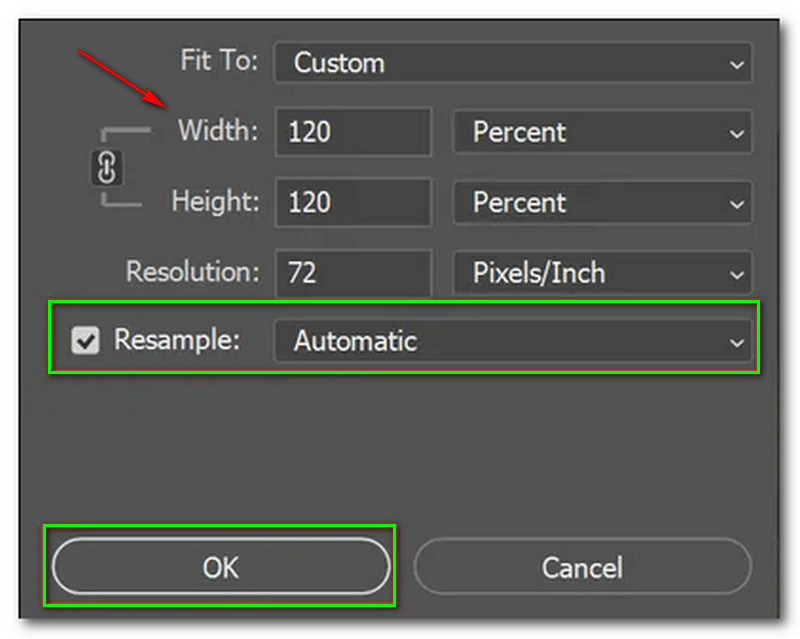
ด้านบนเป็นขั้นตอนในการทำให้ภาพใหญ่ขึ้นใน Photoshop ดังนั้น คุณสามารถใช้ขั้นตอนเหล่านี้เป็นแนวทางเมื่อใช้ซอฟต์แวร์ Photoshop อย่างไรก็ตาม ข้อเสียของซอฟต์แวร์นี้คือไม่แนะนำสำหรับผู้ใช้มือใหม่
ตอนที่ 4: วิธีทำให้รูปภาพใหญ่ขึ้นใน Lightroom
Lightroom เป็นส่วนหนึ่งของ Adobe Photoshop และคุณสามารถซื้อได้ในราคา $9.99 ต่อเดือน มีราคาไม่แพงกว่า Photoshop เพราะ Lightroom เน้นที่การแก้ไขภาพและวิดีโอเท่านั้น มีฟิลเตอร์ เอฟเฟกต์ และเครื่องมือแก้ไขมากมาย ดูวิธีการด้านล่างเพื่อให้มีแนวคิดในการปรับขนาดภาพของคุณเป็น ทำให้ใหญ่ขึ้น.
ขั้นตอนที่ 1: ที่แผงตรงกลางของ Lightroom คุณจะเห็น ห้องสมุด ที่มุมซ้ายบน หลังจากนั้นเลือกภาพที่คุณต้องการทำให้กว้างขึ้น
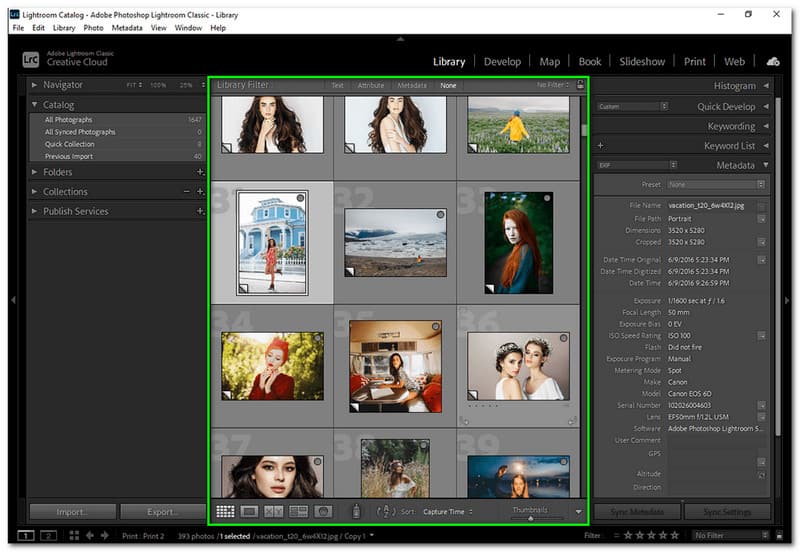
ขั้นตอนที่ 2: คุณสามารถเริ่มเปลี่ยน พารามิเตอร์ เพื่อเพิ่มภาพลักษณ์ของคุณ ในตัวเลือกแรก คุณจะเห็น ขนาดภาพ. จากนั้นติ๊กเครื่องหมาย ปรับขนาดให้พอดี. หลังจากปรับแล้วให้คลิกที่ เสร็จแล้ว ปุ่มหรือ ส่งออก ปุ่ม.
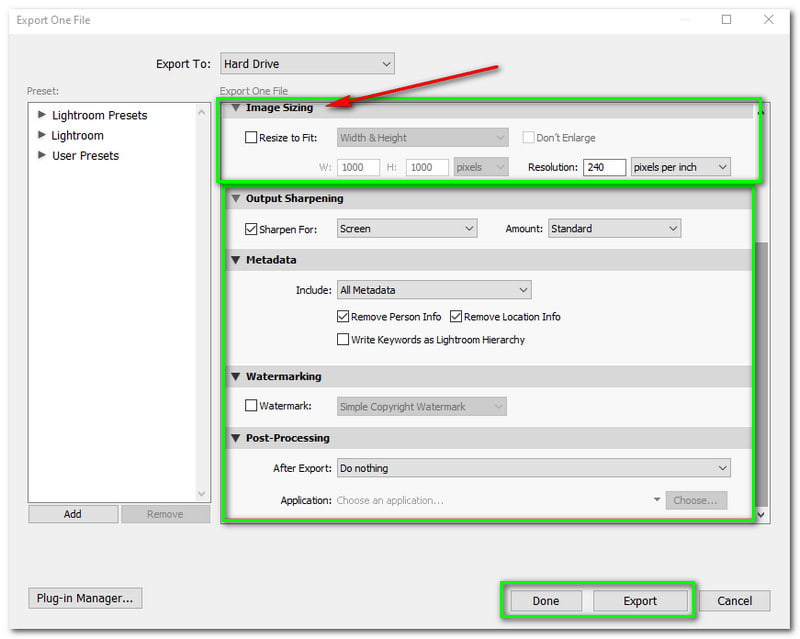
เช่นเดียวกับ Photoshop ไม่แนะนำให้ใช้ Lightroom สำหรับผู้ใช้มือสมัครเล่น อย่างไรก็ตาม คุณสามารถฝึกใช้งานด้วยการทดลองใช้ฟรีเป็นเวลา 30 วัน กล่าวโดยย่อ เนื่องจากคุณเป็นผู้ใช้มือสมัครเล่น คุณไม่จำเป็นต้องซื้อมันในทันที
ตอนที่ 5: วิธีทำให้รูปภาพใหญ่ขึ้นในโปรแกรมระบายสี
Paint เป็นเครื่องมือในตัวและฟรีจาก Windows ทุกคนสามารถใช้สิ่งนี้ได้เพราะใช้งานง่าย นอกจากนี้ คุณยังสามารถเพลิดเพลินกับเครื่องมือแก้ไขทั้งหมดได้ เพราะมันมีเครื่องมือที่จำเป็น รู้วิธีทำให้รูปภาพของคุณใหญ่ขึ้นโดยใช้โปรแกรมระบายสี ดูขั้นตอนหลังจากนี้:
ขั้นตอนที่ 1: เปิดตัว สี บนเดสก์ท็อปของคุณ จากนั้น ที่มุมซ้าย คลิก เปิด ปุ่มเพื่อเลือกภาพบน your File Explorer.
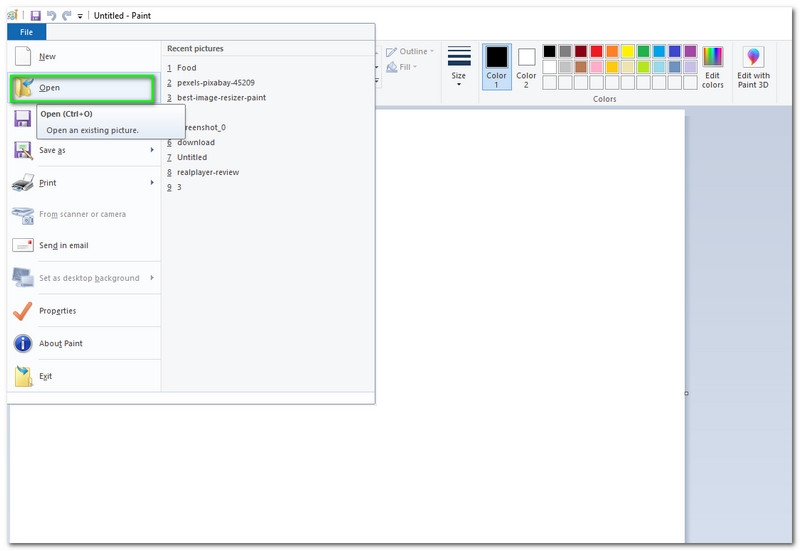
ขั้นตอนที่ 2: เมื่อรูปภาพของคุณถูกเพิ่ม คลิก ปรับขนาด ตัวเลือกหลังจากตัวเลือกเลือก จากนั้นจะมีแผงขนาดเล็กปรากฏขึ้น ตอนนี้เปลี่ยน เปอร์เซ็นต์หรือพิกเซล ของภาพ หลังจากปรับภาพแล้ว ให้คลิกที่ ตกลง ปุ่มที่ด้านล่างของอินเทอร์เฟซขนาดเล็ก แล้ว, บันทึก ไปยังคอมพิวเตอร์ของคุณ
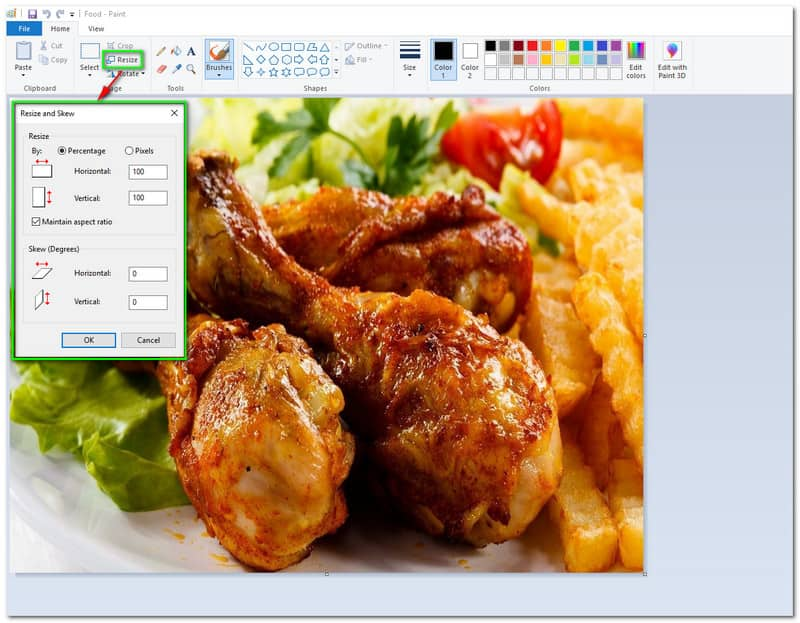
มันง่ายมากใช่มั้ย? โดยไม่ต้องจ่ายอะไรเลย คุณสามารถทำให้ภาพของคุณใหญ่ขึ้นกว่าเดิมได้ อย่างไรก็ตาม เนื่องจากเป็นบริการฟรี คาดว่าโปรแกรม Paint จะมีข้อจำกัด
ส่วนที่ 6: วิธีทำให้รูปภาพใหญ่ขึ้นในการแสดงตัวอย่าง
การแสดงตัวอย่างเป็นแอพในตัวอื่นจาก Mac ไม่เพียงแต่ทำงานเป็นเครื่องมือแสดงตัวอย่างเท่านั้น แต่ยังสามารถเป็น เครื่องมือขยายภาพ. คุณสามารถใช้ได้ฟรีหากคุณเป็นผู้ใช้ Mac นอกจากนี้ยังใช้งานง่ายและมีเครื่องมือแก้ไขฟรี คำถามคือวิธีทำให้ภาพใหญ่ขึ้นบน Mac โดยใช้การแสดงตัวอย่าง อ่านต่อขั้นตอนด้านล่าง:
ขั้นตอนที่ 1: เริ่มเปิดตัว ดูตัวอย่าง แอพบน Mac จากนั้นแตะ แสดงมาร์กอัป ปุ่ม. หลังจากนั้นคลิกไฟล์ ปรับขนาด ปุ่ม.
ขั้นตอนที่ 2: หลังจากนั้นคุณต้องป้อนใหม่ ความกว้างและความสูง ของภาพของคุณ จากนั้นแตะ พอดีกับ บน เมนูป๊อปอัพ และเลือกขนาดที่ใหญ่กว่า คุณยังสามารถใช้ เปอร์เซ็นต์ เพื่อปรับขนาดภาพของคุณ ต่อไปให้คลิกที่ ตกลง ปุ่ม.
ตอนที่ 7: วิธีทำให้ภาพใหญ่ขึ้นใน Befunky
BeFunky สามารถช่วยให้คุณได้ขนาดที่ใหญ่ขึ้นตามที่คุณต้องการสำหรับภาพถ่ายของคุณ ให้ผลลัพธ์ที่มีคุณภาพขั้นสูงแก่คุณ นอกจากนี้ยังให้ตัวเลือกมากมายแก่คุณในการทำให้รูปภาพของคุณใหญ่ขึ้นและมากขึ้น เรียนรู้วิธีการตามขั้นตอนด้านล่าง:
ขั้นตอนที่ 1: เปิดตัว โปรแกรมแก้ไขภาพ ของเบฟังกี้ จากนั้นเพิ่มรูปภาพของคุณเพื่อทำให้ใหญ่ขึ้น
ขั้นตอนที่ 2: หลังจากนั้นให้คลิกที่ ปรับขนาด ปุ่มที่มุมซ้ายของ BeFunky แล้วคุณจะเห็น ความกว้างและความสูง. นอกจากนี้ สเกล X และสเกล Y. ตอนนี้ เพื่อทำให้ใหญ่ขึ้น ให้เปลี่ยน ความกว้างและความสูง ใหญ่กว่ามาก หลังจากนั้นให้คลิกที่ สมัคร ปุ่มที่ส่วนล่างขวาของตัวเลือก
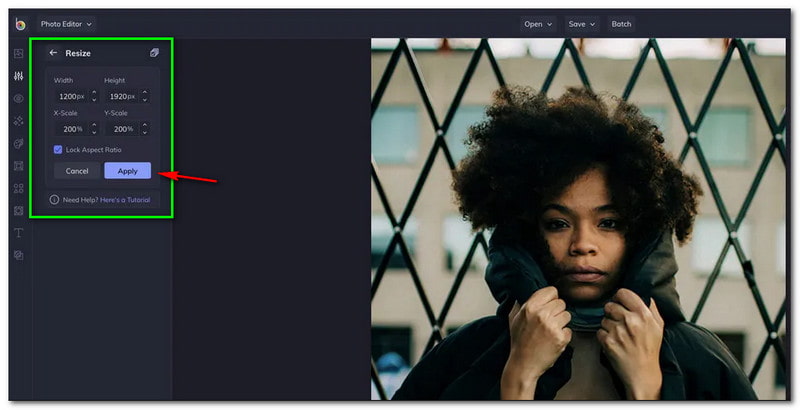
ตอนที่ 8: คำถามที่พบบ่อยเกี่ยวกับการทำให้ภาพใหญ่ขึ้น
จะทำให้ภาพใหญ่ขึ้นโดยไม่สูญเสียคุณภาพได้อย่างไร?
มีหลายวิธีในการทำให้ภาพของคุณใหญ่ขึ้นโดยไม่สูญเสียคุณภาพ ตัวอย่างเช่น คุณจะใช้ Vidmore Free Image Upscaler Online ฟรี และคุณสามารถทำให้รูปภาพของคุณใหญ่ขึ้นโดยไม่ลดทอนคุณภาพ ที่จริงแล้ว คุณสามารถปรับปรุงคุณภาพได้โดยเลือกกำลังขยาย 8 เท่า ลองเลย!
ขนาดไฟล์บนรูปภาพเพิ่มขึ้นหลังจากทำให้รูปภาพใหญ่ขึ้นด้วยหรือไม่
น่าเสียดายใช่ นี่เป็นข้อเสียของการทำให้รูปภาพของคุณใหญ่ขึ้น ซึ่งจะเพิ่มขนาดไฟล์ของรูปภาพของคุณ ด้วยเหตุผลดังกล่าว ก่อนอัปเกรดรูปภาพของคุณให้กว้างขึ้นมาก ให้แน่ใจว่าคุณมีพื้นที่เพียงพอ โดยเฉพาะอย่างยิ่งหากคุณจะทำให้รูปภาพจำนวนมากใหญ่ขึ้น
อะไรคือสาเหตุที่ทำให้ภาพใหญ่กว่าเดิม?
มีหลายกรณีและจะขึ้นอยู่กับความต้องการของภาพ นอกจากนี้ยังจะขึ้นอยู่กับตำแหน่งที่คุณจะใช้รูปภาพ หลังจากทราบจุดประสงค์ของสาเหตุที่ทำให้ภาพของคุณมีความสำคัญมากขึ้นแล้ว ตอนนี้คุณสามารถเริ่มปรับแต่งภาพได้ และคุณสามารถใช้เครื่องมือและซอฟต์แวร์ที่ระบุไว้ข้างต้นได้
การปรับขนาดภาพจะส่งผลต่อคุณภาพหรือไม่?
ใช่แล้ว! โดยปกติ การทำให้รูปภาพของคุณใหญ่ขึ้นจะไม่ส่งผลต่อคุณภาพ อย่างไรก็ตาม รูปภาพจะไม่ป้องกันการสูญเสียคุณภาพอย่างมากเมื่อคุณปรับขนาดภาพให้มากกว่าขนาดดั้งเดิม
สรุป
ในที่สุด เราก็มีไอเดียที่จะทำได้ ทำให้ภาพของเราใหญ่ขึ้นแต่เราจะไม่ป้องกันการสูญเสียคุณภาพ อย่างไรก็ตาม คุณยังสามารถใช้เครื่องมือต่างๆ เพื่อทำให้ภาพใหญ่ขึ้นโดยไม่สูญเสียคุณภาพ และคุณได้อ่านข้อความข้างต้นแล้ว เราหวังว่าบทความ HowTo นี้จะช่วยคุณได้มาก และเราหวังว่าจะได้พบคุณอีกครั้งเพื่อที่เราจะได้แชร์เทคนิคต่างๆ กับคุณมากขึ้น!



